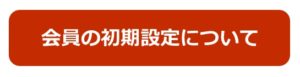こちらでは、会員ご登録後に行っていただく初期設定についてご説明します。
まだ会員登録をおすみでない方は、右上の「会員登録」ボタンからご登録ください。
1ヶ月間無料で顧客watcherをご利用いただけます。
初期設定時の必須事項
弊社にネクストエンジンアプリの利用権限を付与
受注データをダウンロードするために、弊社(株式会社ダイアローグ研究所)にネクストエンジン・アプリ「カスタムデータ作成」の利用権限を付与していただく必要がございます。
*顧客watcherの利用規約及びプライバシーポリシーをご確認ください。
*アプリ「カスタムデータ作成」は、作成しているパターンが1つまでは無料で利用できますが、2つ以上は課金が発生いたします。そのため弊社が利用することでネクストエンジン側で課金が行われることがございます。
作業手順
1. アプリ「カスタムデータ作成」の購入
まだ、「カスタムデータ作成」を利用していない場合はこちらよりアプリの購入手続きをお願いします。
初期設定のため弊社でパターンを1つ作成します。
そのため必要に応じてアプリのご購入手続きをお願い致します。
2. 弊社のまずユーザー登録をしていただきます。
登録手順はこちらのネクストエンジンマニュアルをご参照ください。
以下の情報の登録時にお願いします。
- 役割選択 ・・・ ゲスト
- メールアドレス ・・・ info@dken.jp → 「ダイアローグ研究所]」を選択してください。
- 開発権限 ・・・ 不要です。
- アプリのみの利用 ・・・ チェックを外してください。
以上の設定で「内容を保存」をクリックしてください。
登録が済みますと弊社宛にネクストエンジンからメールが来ますのでこちらで確認をさせていただきます。
3. 弊社側の登録作業が終わりますとネクストエンジンより通知が行きますので、弊社にアプリの利用権限を付与していただきます。
ログイン後のトップ画面で「設定」タブをクリック。
-
- 「メンバー」タブをクリック。
- 弊社の名前があることを確認の上、右にある「編集」ボタンを押す。
- アプリのみ利用にチェックが外れていることを確認してください。
- 「アプリ」タブをクリック。
- 「メイン機能」タブをクリック。
- 弊社の「利用許可」を「許可する」にして「内容を保存」をクリック。
- 「カスタムデータ作成」の「利用ユーザー設定」」ボタンを押します。
- 弊社の「利用許可」を「許可する」にして「内容を保存」をクリック。
以上で弊社のアプリユーザーの設定は完了です。
初期設定フォームの入力事項
初期設定として下記の事項を入力いただきます。事前にご準備をお願い致します。なお、この設定はいつでも変更することができます。
ネクストエンジン企業ID
ネクストエンジンで設定されている企業IDをご記入いただきます。
企業IDはネクストエンジンの右上に表示されている人型マークから確認できます。

アプリ利用権限の付与
上記のアプリの利用権限付与を行った上でチェックをお願いします。
月間売上目標額(円)
月間の売上目標額を円単位でご入力ください。
リピート想定期間(日数)
注文履歴をどこまでを遡って「アクティブ顧客」として捉えるかを決める日数です。顧客セグメントを行うための根拠となります。
RMF分析では、Recencyの分類をよく下記のように行う事例が紹介されています。(Recencyは最後の購買日からの経過日数を指します。)
R1 180日以上
R2 180日以内
R3 90日以内
R4 60日以内
R5 30日以内
例えば使用量が30日分の化粧品をメインで販売している店舗ですと、お客様には30日+αで再購買をしていただきたいので、アクティブ顧客の範囲を「60日」と設定することが多いようです。
レポート閲覧用メールアドレス
設定後にレポート閲覧用の専用URLをメールアドレスにお送りします。
レポートをご覧になる方のメールアドレスをご記入ください。
ご記入がない場合は、ご担当者メールアドレスにのみ、URLを設定後にお送りいたします。
利用規約をご確認ください。
ご利用にあたっては顧客watcher利用規約を遵守していただきます。
必ずご確認いただけますようお願いいたします。
設定は下記のフォームから
上記をご確認の上、登録をよろしくお願い致します。
お申し込み後、初期設定を行います。
この作業には最大2営業日を要しますのでよろしくお願い致します。
設定後にレポートへアクセスするURLをお知らせいたします。